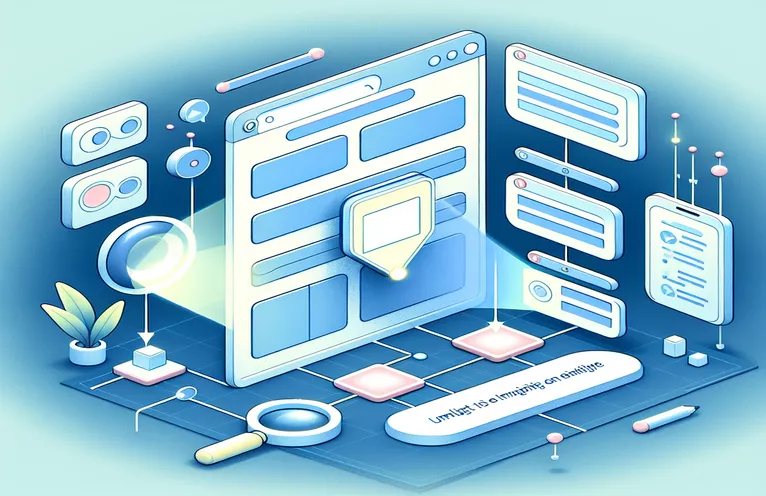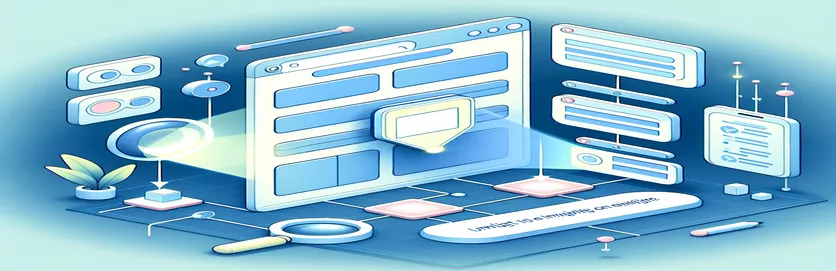Легкое добавление всплывающих подсказок к элементам iframe
Работа с подсказками может быть одновременно интересной и сложной, особенно при попытке указать элементы внутри iframe. Если вы использовали такие библиотеки, как Intro.js, вы уже знаете, насколько они удобны для создания экскурсий и выделения элементов на странице. Но что произойдет, если один из этих элементов окажется внутри iframe?
Именно эта проблема возникла в недавнем проекте, где мне нужно было выделить кнопку внутри iframe. Я создавал интерактивное руководство для пользователей, и важным шагом в рабочем процессе стала кнопка, отображаемая в iframe. К сожалению, всплывающая подсказка отказывалась сотрудничать и вместо этого упорно появлялась в верхнем левом углу экрана. 🤔
Мой первоначальный подход заключался в использовании querySelector для определения кнопки внутри документа iframe. Хотя мне удалось захватить элемент кнопки, Intro.js, казалось, не обращал на это внимания и не мог совместить всплывающую подсказку с желаемой целью. Неужели я упустил ключевую часть головоломки? Это определенно так казалось!
Если вы сталкивались с подобными препятствиями при работе с iframe, вы не одиноки. В этой статье мы рассмотрим стратегии решения этой проблемы и обеспечим, чтобы Intro.js мог безупречно выделять элементы iframe, обеспечивая плавный и удобный интерфейс. Следите за полезными советами и примерами! 🚀
| Команда | Пример использования |
|---|---|
| contentDocument | Это свойство используется для доступа к объекту документа внутри iframe. Пример: iframe.contentDocument. Он позволяет манипулировать элементами внутри iframe. |
| introJs().setOptions() | Определяет шаги и конфигурации для экскурсии по Intro.js. Пример: introJs().setOptions({ шаги: [...] }). |
| intro.start() | Запускает обзор Intro.js на основе шагов, предусмотренных в конфигурации. Пример: intro.start();. |
| Access-Control-Allow-Origin | Заголовок на стороне сервера, используемый для включения запросов между источниками для связи iframe. Пример: res.setHeader("Access-Control-Allow-Origin", "*");. |
| contentWindow | Предоставляет доступ к объекту окна iframe, позволяя взаимодействовать с его скриптами. Пример: iframe.contentWindow. |
| querySelector | Выбирает элемент на основе селектора CSS, что полезно для выбора определенных элементов внутри iframe. Пример: document.querySelector('#startButton'). |
| try...catch | Обрабатывает исключения во время выполнения скрипта, например ошибки доступа к iframe. Пример: try { ... } catch (ошибка) { console.error(error); }. |
| mockIframe.contentDocument | Создает объект макета документа для целей тестирования в модульных тестах. Пример: constockDoc =ockIframe.contentDocument;. |
| expect | Команда Jest для проверки условий в модульных тестах. Пример: ожидаем(selectedButton).not.toBeNull();. |
| setHeader | Устанавливает заголовки HTTP в ответах сервера для дополнительных конфигураций, таких как CORS. Пример: res.setHeader("Access-Control-Allow-Origin", "*");. |
Решение проблем с всплывающими подсказками с помощью элементов iframe
В первом скрипте мы решили проблему нацеливания на элемент внутри iframe с помощью JavaScript и Intro.js. Процесс начинается с доступа к содержимому iframe с помощью контентДокумент свойство, которое позволяет напрямую взаимодействовать с элементами внутри iframe. После получения объекта документа мы используем запросселектор чтобы найти элемент кнопки внутри iframe. Эта комбинация обеспечивает основу для настройки всплывающей подсказки Intro.js, чтобы сосредоточиться на правильном элементе. 😊
Далее скрипт использует метод Intro.js. УстановитьОпции определить этапы экскурсии. Каждый шаг включает в себя элемент, описание и его положение. Передавая элемент кнопки, полученный из документа содержимого iframe, мы можем указать всплывающую подсказку на желаемую цель. Однако ограничения между источниками могут усложнить эту настройку. В таких случаях обработка ошибок с использованием попробуй... поймай гарантирует, что приложение корректно уведомит пользователей, если содержимое iframe недоступно.
Серверное решение дополняет интерфейсную часть, решая проблемы перекрестного происхождения. Используя сервер Node.js, мы настраиваем Доступ-Контроль-Разрешить-Происхождение заголовок, чтобы включить безопасную связь между iframe и родительской страницей. Этот заголовок позволяет нашим сценариям получать доступ к содержимому iframe без прерываний, связанных с безопасностью. Например, во время тестирования я столкнулся с ошибкой CORS, когда iframe загружался из другого домена. Добавление соответствующих заголовков решило проблему, позволив сценарию работать без сбоев. 🚀
Наконец, модульные тесты проверяют решение в различных сценариях. Используя Jest, мы моделируем среду iframe, чтобы гарантировать, что сценарии ведут себя должным образом. Издевательство над документом iframe и тестирование таких команд, как запросселектор а обработка ошибок помогает убедиться, что всплывающая подсказка выровнена правильно и эффективно управляет ошибками. Эти тесты обеспечивают уверенность в надежности кода даже при его развертывании в реальных средах. Объединив стратегии внешнего и внутреннего интерфейса с надежным тестированием, мы создаем простое и безопасное решение для выделения элементов iframe.
Реализация Intro.js для выделения элементов внутри iframe
Фронтенд-решение с использованием JavaScript и манипуляций с DOM
// Step 1: Access the iframe contentconst iframe = document.querySelector('#iframeContent');const iframeDoc = iframe.contentDocument || iframe.contentWindow.document;// Step 2: Select the target button inside the iframeconst buttonInsideIframe = iframeDoc.querySelector('#startButton');// Step 3: Set up the Intro.js step for the iframe elementconst intro = introJs();intro.setOptions({steps: [{element: buttonInsideIframe,intro: "This is your starting button inside the iframe!",position: "right"}]});// Step 4: Start the Intro.js tourintro.start();// Step 5: Handle cross-origin iframe issues (if needed)try {if (!iframeDoc) throw new Error("Cannot access iframe content.");} catch (error) {console.error("Error accessing iframe:", error);}
Тестирование с поддержкой бэкэнда
Серверное решение для обеспечения безопасного взаимодействия iframe с сервером Node.js.
// Node.js Express server to serve the iframe and parent pagesconst express = require('express');const app = express();// Step 1: Serve static files for the parent and iframe pagesapp.use('/parent', express.static('parentPage'));app.use('/iframe', express.static('iframePage'));// Step 2: Enable headers for iframe communicationapp.use((req, res, next) => {res.setHeader("Access-Control-Allow-Origin", "*");next();});// Step 3: Start the serverconst PORT = 3000;app.listen(PORT, () => {console.log(\`Server running on http://localhost:\${PORT}\`);});// Step 4: Add error handlingapp.use((err, req, res, next) => {console.error("Error occurred:", err);res.status(500).send("Internal Server Error");});
Модульное тестирование решения
Модульные тесты для обработки DOM в JavaScript с использованием Jest
// Step 1: Mock the iframe contenttest("Select button inside iframe", () => {const mockIframe = document.createElement('iframe');const mockDoc = mockIframe.contentDocument || mockIframe.contentWindow.document;const mockButton = document.createElement('button');mockButton.id = 'startButton';mockDoc.body.appendChild(mockButton);const selectedButton = mockDoc.querySelector('#startButton');expect(selectedButton).not.toBeNull();expect(selectedButton.id).toBe('startButton');});// Step 2: Test error handling for inaccessible iframetest("Handle inaccessible iframe", () => {expect(() => {const iframeDoc = null;if (!iframeDoc) throw new Error("Cannot access iframe content.");}).toThrow("Cannot access iframe content.");});
Освоение междоменных всплывающих подсказок с помощью Intro.js
При работе с подсказками для элементов внутри iframe, один из упущенных из виду аспектов заключается в том, как разные среды браузера обрабатывают эти взаимодействия. Например, современные браузеры применяют строгие политики перекрестного происхождения, которые могут повлиять на возможность манипулирования содержимым iframe. Распространенное решение включает встраивание содержимого iframe из того же источника, что и родительская страница. Это устраняет необходимость в сложных обходных путях, таких как прокси или дополнительные заголовки на стороне сервера, упрощая взаимодействие между родительским элементом и iframe. 😊
Еще одним ключевым моментом является стиль и расположение всплывающих подсказок. Intro.js использует абсолютное позиционирование для размещения всплывающих подсказок на целевых элементах. Однако для элементов внутри iframe необходимо убедиться, что родительский документ учитывает координаты iframe. Такие методы, как динамическое вычисление смещений на основе положения iframe относительно родительского документа, могут значительно повысить точность. Это особенно важно при создании удобных для пользователя экскурсий, где смещенные всплывающие подсказки могут сбить с толку пользователей.
Наконец, важна оптимизация пользовательского опыта. Добавление пользовательского CSS, соответствующего дизайну всплывающей подсказки визуальной теме iframe, обеспечивает единообразие. Например, если ваш iframe представляет собой компонент пользовательского интерфейса с темной тематикой, убедитесь, что всплывающая подсказка имеет соответствующий контраст. Кроме того, включение функции повторной инициализации всплывающих подсказок при обновлении содержимого iframe может предотвратить сбои в случаях, когда динамические элементы загружаются асинхронно. Эти тонкие улучшения значительно повышают эффективность Intro.js для iframe.
Общие вопросы о выделении элементов iframe с помощью Intro.js
- Как мне получить доступ к содержимому iframe в JavaScript?
- Вы можете использовать contentDocument или contentWindow свойства для доступа к документу iframe и объектам окна соответственно.
- Что делать, если мой iframe имеет перекрестное происхождение?
- Для iframe из разных источников необходимо убедиться, что сервер, на котором размещен iframe, устанавливает Access-Control-Allow-Origin заголовок, чтобы разрешить доступ из вашего домена.
- Как рассчитать положение всплывающих подсказок внутри iframe?
- Используйте JavaScript для расчета offsetLeft и offsetTop свойства iframe относительно родительского документа, а затем соответствующим образом измените координаты всплывающей подсказки.
- Могу ли я по-разному оформить всплывающие подсказки внутри iframe?
- Да, вы можете использовать setOptions метод в Intro.js для применения пользовательских классов или непосредственного изменения CSS всплывающей подсказки на основе темы iframe.
- Можно ли протестировать скрипты, связанные с iframe?
- Да, используя библиотеки тестирования, такие как Jest, вы можете создавать макеты iframe и проверять взаимодействия, используя expect утверждения.
Ключевые выводы по выделению элементов iframe
Работа с подсказками в iframe требует стратегического подхода. От использования запросселектор Чтобы настроить конкретные элементы для настройки политик перекрестного происхождения, важно учитывать требования как внешнего, так и внутреннего интерфейса. Эти шаги обеспечивают точное выравнивание всплывающих подсказок и улучшают взаимодействие с пользователем.
Благодаря обработке ошибок, динамическому позиционированию и правильному стилю Intro.js может успешно выделять содержимое iframe. Эти решения позволяют разработчикам создавать безупречные интерактивные интерфейсы, которые эффективно направляют пользователей даже в сложных настройках iframe. 😊
Источники и ссылки для всплывающих подсказок iframe
- Подробную информацию об использовании и настройке Intro.js можно найти по адресу Официальная документация Intro.js .
- Для решения проблем с iframe из разных источников обратитесь к подробному руководству по Веб-документы MDN: совместное использование ресурсов между источниками (CORS) .
- Исходный пример проблемы размещен на СтекБлиц , где доступны интерактивные демонстрации.
- Методы JavaScript и техники манипулирования DOM подробно описаны в Веб-документы MDN: querySelector .